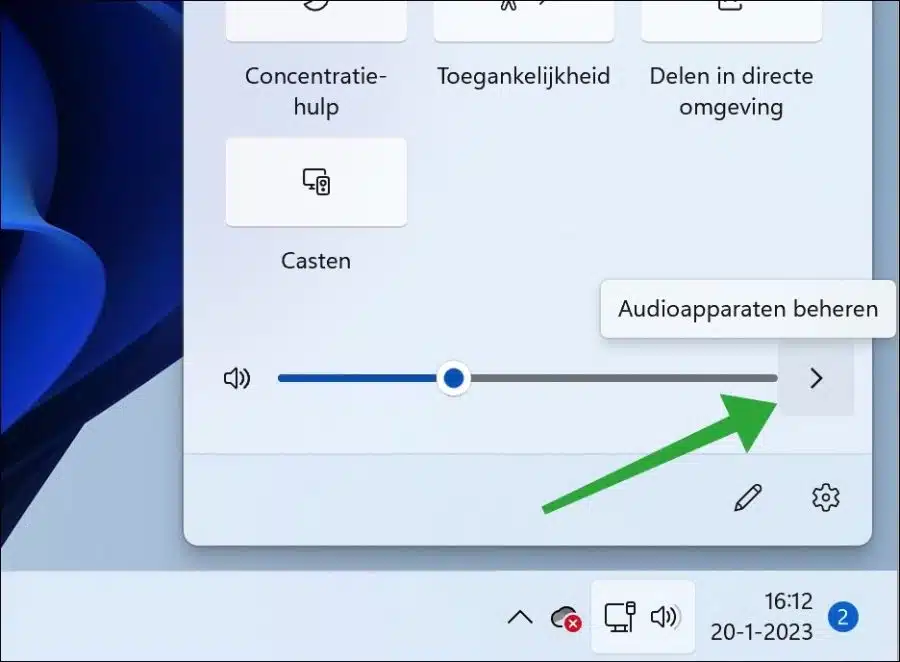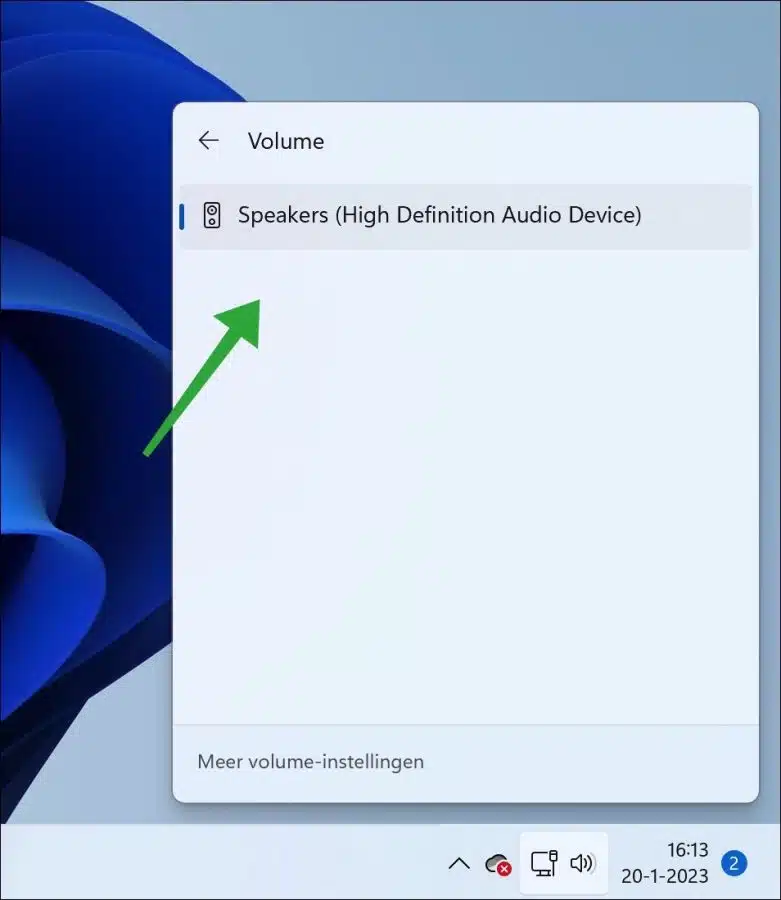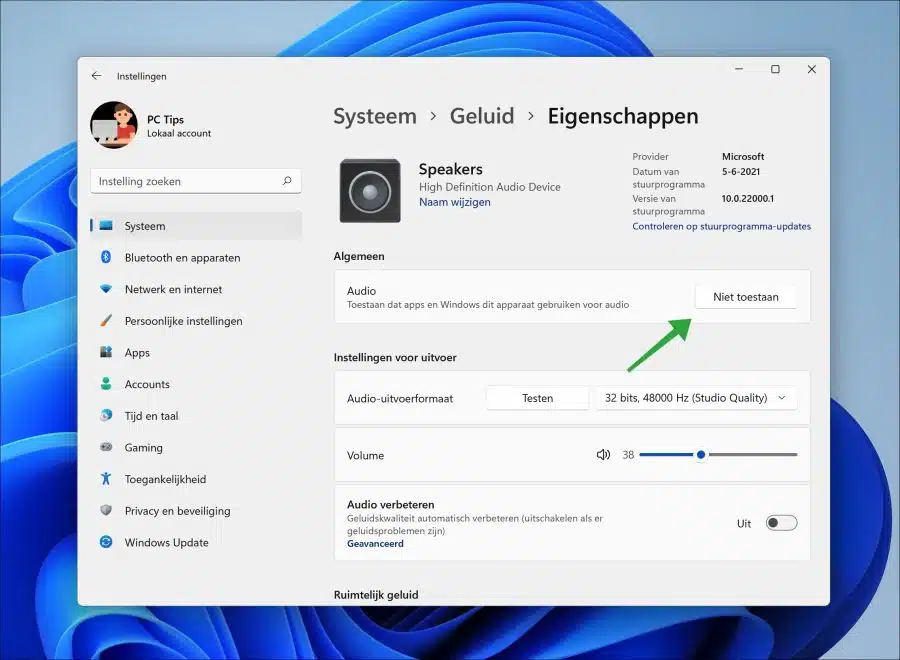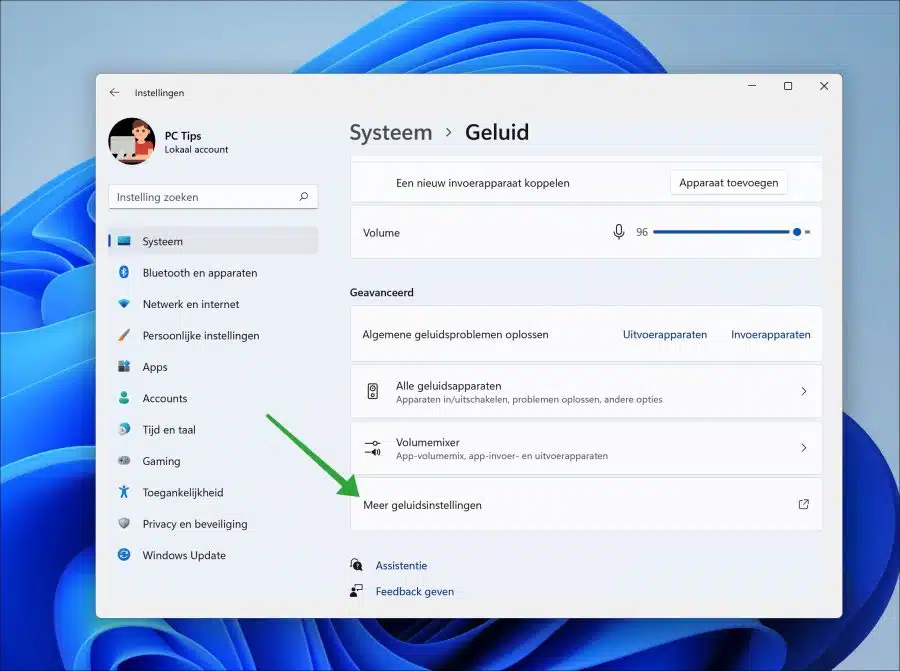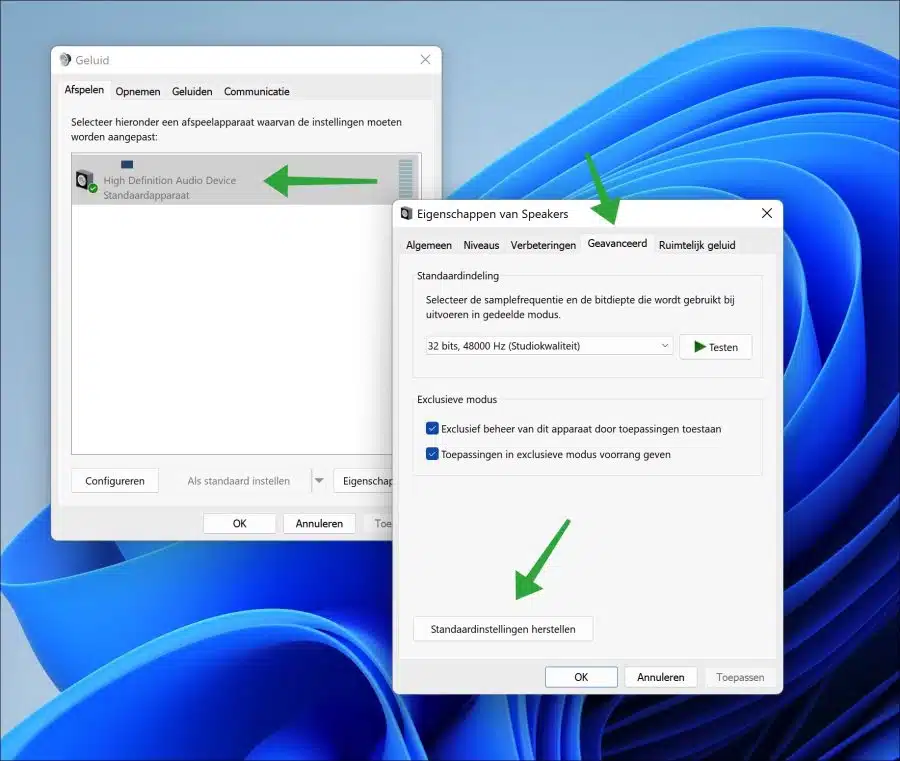Es sencillo conectar periféricos como auriculares (auriculares), etc. en Windows 11. En general, los auriculares funcionan inmediatamente cuando los conecta a su PC.
En caso de que los auriculares no funcionen inmediatamente en Windows 11, entonces algo anda mal. Aprenda cómo identificar y resolver este problema en este artículo.
Es importante que antes de comenzar a realizar cambios en Windows, verifique algunas cosas. Por ejemplo, te recomiendo que primero conectes los auriculares a otro dispositivo, si los auriculares funcionan entonces puedes continuar. Si los auriculares no funcionan en otro dispositivo, verifique lo siguiente. Algunos auriculares tienen un botón que puede ajustar el volumen. Comprueba que el volumen no esté silenciado, así que habilita todas las funciones en los auriculares y comprueba que el dispositivo no esté silenciado.
También recomiendo comprobar las conexiones. ¿Estás usando cables originales? ¿Las conexiones no están dañadas? Retire también cualquier pieza intermedia, por ejemplo un adaptador. Este tipo de cables pueden causar problemas que hagan que los auriculares dejen de funcionar.
Si está seguro de que los auriculares funcionan, pero no en su computadora con Windows 11, puede aplicar los siguientes cambios.
Los auriculares no funcionan en Windows 11
Lo primero que debe verificar en Windows 11 es si está seleccionado el dispositivo de salida correcto. Un dispositivo de salida es el dispositivo que utiliza Windows para reproducir sonido. Si se selecciona aquí el dispositivo de salida incorrecto, no saldrá ningún sonido de sus auriculares.
Presione la tecla Windows + A. Ahora se abrirá el centro de actividades. En el centro de actividades, haga clic en la flecha derecha junto al volumen.
Seleccione los auriculares como dispositivo de salida. Si los auriculares no aparecen en la lista, no están conectados o no se detectan.
Si los auriculares están seleccionados y aún no puede escuchar, o los auriculares no funcionan, abra la configuración.
En la configuración, primero haga clic en “Sistema” luego en “Sonido” y luego en el nombre de los auriculares, este es un nombre de dispositivo y varía según la marca y modelo. Haga clic en él para abrir la configuración.
Asegúrese de que la configuración "Permitir que las aplicaciones y Windows usen este dispositivo para audio" esté visible como "No permitir". Si ves “No permitir” significa que está permitido, la etiqueta de este botón indica que si haces clic en él no estará permitido, por lo que “no permitir” es correcto.
Lo último que puedes intentar es restablecer el dispositivo, los auriculares, a los valores predeterminados.
En la configuración, haga clic en “Sistema”, luego en “Sonido” y luego en “más configuraciones de sonido” en la parte inferior.
Haga clic derecho en los auriculares en la lista de dispositivos de audio. En el menú haga clic en “propiedades”.
En las propiedades, haga clic en la pestaña "Avanzado". Luego haga clic en "Restaurar configuración predeterminada" en la parte inferior para aplicar la configuración predeterminada de los auriculares.
Espero que esto te haya ayudado a que los auriculares vuelvan a funcionar en Windows 11. ¡Gracias por leer!
Lea también cómo iniciar el solucionador de problemas de audio en el artículo: El sonido no funciona en Windows 11.